È ideale scegliere MKV per archiviare dati video e audio. Noto per la sua compressione lossless e la sua più ampia capacità di archiviazione, questo formato è sicuramente un punto di riferimento per molte persone. Ma anche in questo caso, la cattiva notizia è la sua limitata compatibilità con piattaforme e dispositivi. Pertanto, dovrai convertire MKV in AVI per godere appieno del suo contenuto. Ci sono alcuni metodi che puoi usare per una conversione efficace.
- Parte 1. MKV contro AVI
- Parte 2. Convertire MKV in AVI senza perdita di qualità
- Parte 3. Convertire MKV in AVI usando VLC
- Parte 4. Convertire MKV in AVI in HandBrake
- Parte 5. Convertire MKV in AVI online
- Parte 6. Domande frequenti sulla conversione da MKV ad AVI
Parte 1. MKV contro AVI
MKV è un contenitore di file video sviluppato nel 2002 da Jesse Kärkkäinen e dal suo gruppo. Grazie alla sua capacità di archiviazione illimitata, è utilizzato principalmente per film e programmi TV di alta qualità.
D'altro canto, AVI è un formato di file video sviluppato nel 1992 da Microsoft. Supporta codec di compressione generali, tra cui DivX e XviD, per una compressione senza perdita di dati. Uno dei suoi buoni utilizzi è la sincronizzazione della riproduzione sul sistema operativo Microsoft Windows.
Per conoscere in modo semplice le differenze tra MKV e AVI, controlla la tabella sottostante con le proprietà corrispondenti:
| MKV | Proprietà | AVI |
| Senza perdita | Compressione | Senza perdita |
| H.264, HEVC | Codec supportati | DivX, XviD |
| Risoluzione: 1080p, 4K, 8K | Risoluzione supportata | Risoluzione: 720p, 1080p, 4K |
| La maggior parte dei lettori multimediali (VLC, KMPlayer, ecc.) | Compatibilità | Tutti i dispositivi con sistema operativo Windows |
Parte 2. Convertire MKV in AVI senza perdita di qualità
La conversione dei video in un altro formato può comportare una potenziale perdita di qualità, ma è possibile evitare che ciò accada utilizzando Convertitore video definitivo. È un programma all-in-one che offre la conversione, la modifica e il miglioramento di vari formati di file. Naturalmente, supporta un'ampia gamma di tipi di file, tra cui MKV, AVI, MP4, HEVC, FLV e altro ancora. Qui, puoi anche aggiungere più file MKV da convertire, che possono essere personalizzati con un nuovo codec di output, risoluzione e qualità. Video Converter Ultimate è il convertitore ideale di cui fidarsi per i tuoi file MKV.
- Processo di conversione ad alta velocità, anche per conversioni batch.
- Impostazioni configurabili come dimensione video, rapporto d'aspetto e FPS.
- Lettore multimediale integrato per lo streaming di video MKV, AVI e altri.
- Montaggio video avanzato con risoluzione upscaling fino a 8K.
Download gratuito
Per Windows
Download sicuro
Download gratuito
per macOS
Download sicuro
Passo 1. Scarica e installa il convertitore sul tuo computer. Una volta che è in esecuzione, clicca su Aggiungere pulsante per caricare i file MKV sull'interfaccia. Per la conversione batch, fare clic sul pulsante Aggiungere i file pulsante nell'angolo in alto a sinistra.
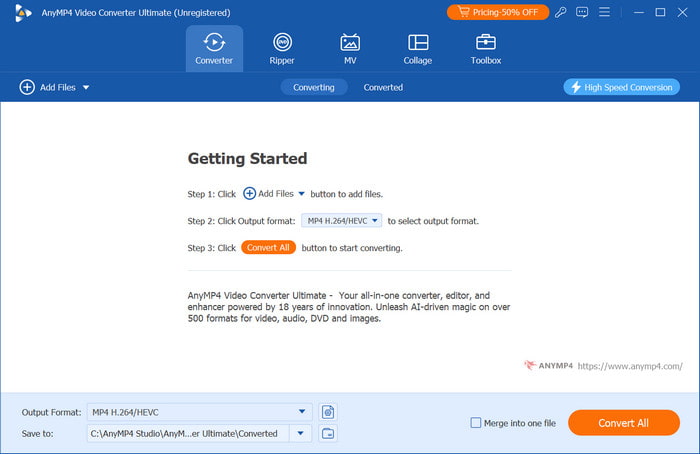
Passo 2. Puoi scegliere facoltativamente il formato di output per ogni video caricato. Ma se vuoi convertire tutti i file MKV in AVI, vai su Convertire in dal menu a discesa in alto a destra e seleziona AVI dalla scheda Video.

Passaggio 3. Clicca il Profilo personalizzato icona per accedere alle impostazioni avanzate. Modifica il codec desiderato, la risoluzione e altri parametri. Salva le modifiche cliccando su Creare nuovo pulsante.
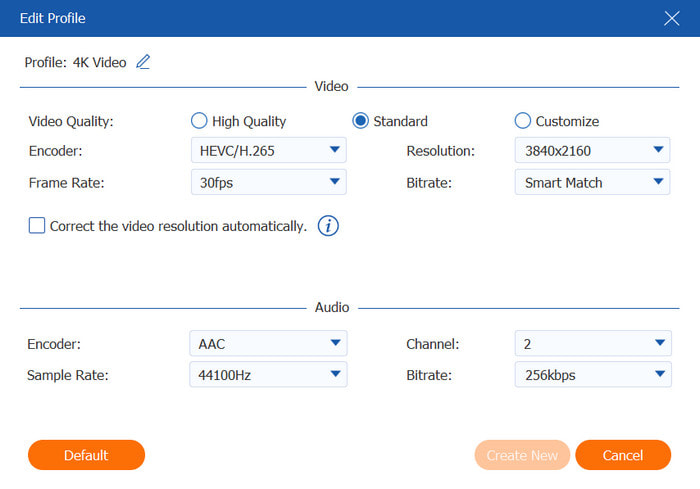
Passaggio 4. Una volta che i file sono pronti, dovrai scegliere una cartella di archiviazione dal menu Salva in. Quindi, avvia la conversione cliccando su Converti tutto pulsante. Attendi qualche istante finché la conversione non è completata.
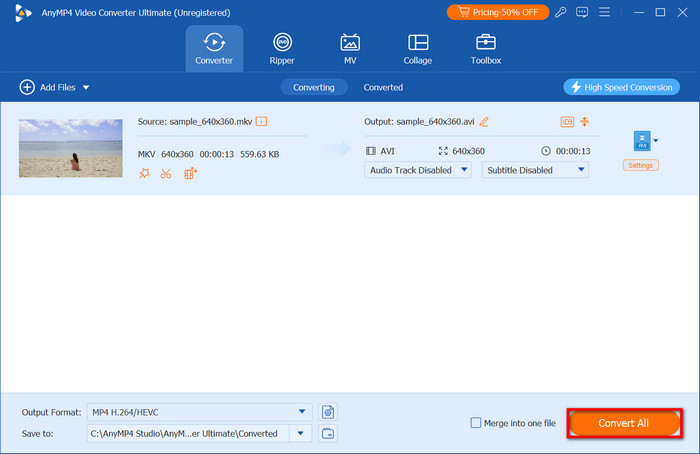
Video Converter Ultimate porta la conversione da MKV a AVI a un nuovo livello. Con le sue funzioni intuitive e la conversione avanzata, è sicuramente la scelta migliore per Windows e Mac.
Parte 3. Convertire MKV in AVI usando VLC
VLC è uno dei migliori lettori multimediali per Windows, Mac e Linux. Un altro utilizzo di VLC è la conversione di MKV in AVI. Molte delle funzioni nascoste del programma riguardano il semplice editing video, il che è utile se non si desidera scaricare un altro editor video. Inoltre, VLC è gratuito e open source sul sistema operativo supportato, quindi è gratuito e accessibile a tutti.
Professionisti
- Nessuna estensione aggiuntiva per convertire i file.
- Aggiornato con formati moderni.
- Il suo sistema può essere modificato tramite personalizzazione.
Contro
- Non abbastanza veloce per convertire file di grandi dimensioni.
Passo 1. Apri VLC Media Player sul tuo computer e vai al menu Media. Scegli Converti/Salva opzione e carica il file dalla finestra di dialogo che apparirà.
Passo 2. Per cambiare da MKV ad AVI, apri il menu a discesa Profilo e scegli un formato di output simile. Imposta una destinazione in cui vuoi archiviare il file sul tuo dispositivo, quindi fai clic su Inizio pulsante per esportare.
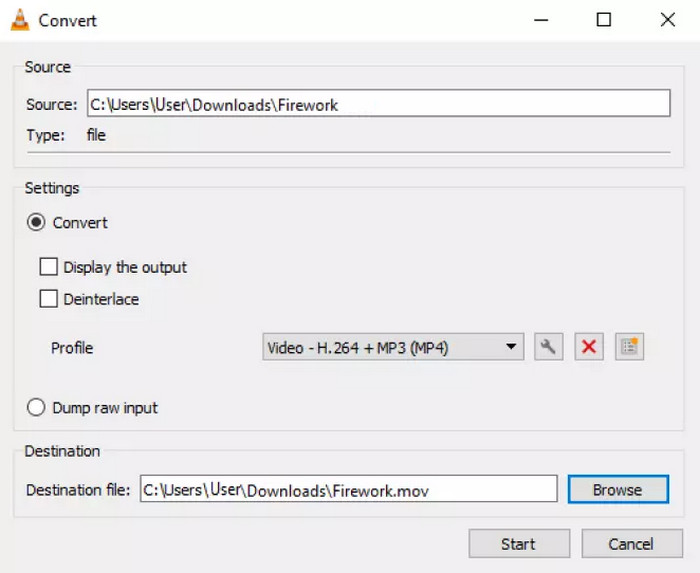
VLC è un fantastico lettore multimediale con una funzione di conversione. Sebbene sia facile da usare e conveniente, può essere inaffidabile quando si tratta di elaborare file più grandi come MKV. Potresti dover selezionare un'altra alternativa da questo elenco.
Parte 4. Trasforma MKV in AVI in HandBrake
Un altro strumento di conversione che dovresti provare su Windows e Mac è Freno a mano. Il suo scopo principale è transcodificare, decodificare e modificare le impostazioni di formato dei file audio e video. È una scelta popolare poiché supporta formati quasi obsoleti e moderni, tra cui AVI, MP4, MOV e così via. In termini di conversione avanzata, HandBrake è lo strumento ideale.
Professionisti
- Il programma è leggero e non richiede un desktop di fascia alta.
- Supporta la conversione batch con file diversi.
- Efficace nella configurazione delle proporzioni, delle dimensioni, ecc.
- Gli utenti possono aggiungere sottotitoli e tracce audio ai video.
Contro
- Le funzionalità nella stessa interfaccia risultano confuse.
Passo 1. Scarica HandBrake gratuitamente e installalo sul tuo dispositivo. Clicca su Open Source per caricare il file MKV che vuoi convertire.
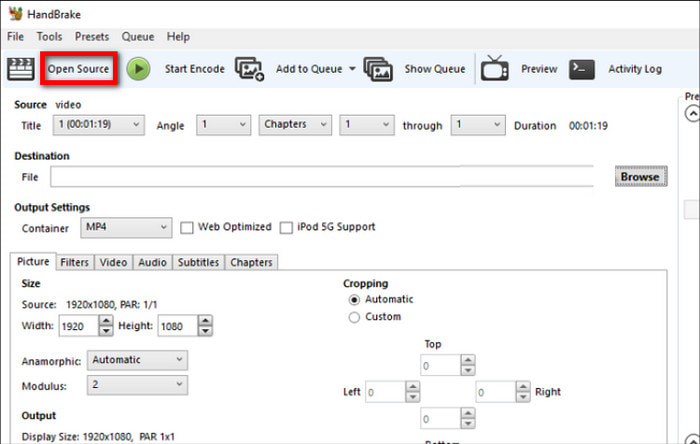
Passo 2. Trovare il Produzione opzione dalla sezione Riepilogo e seleziona AVI come formato di output. Puoi anche configurare le impostazioni con un nuovo FPS, risoluzione, qualità, ecc.
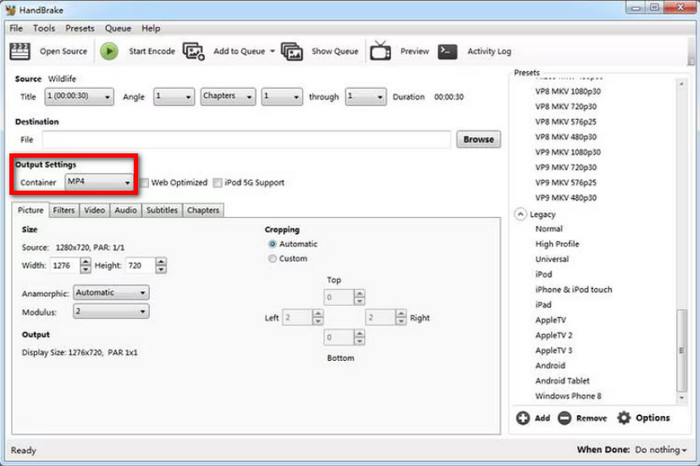
Passaggio 3. Dopo aver impostato tutto, fai clic sul pulsante Sfoglia nella sezione Destinazione per scegliere una cartella di destinazione, quindi fai clic su Avvia codifica per convertire.
HandBrake è un convertitore MKV professionale per Windows e Mac. Tuttavia, ha una curva di apprendimento ripida e potresti aver bisogno di un po' di tempo per comprenderne tutte le funzioni.
Parte 5. Convertire MKV in AVI online
Utilizza un convertitore online per convertire i tuoi file MKV in AVI. Convertitore cloud è una delle piattaforme più popolari a cui puoi accedere su Edge, Chrome, Safari e altri browser. La sua interfaccia semplice rende il processo più rapido, con solo formati da configurare. Inoltre, devi solo creare un account per utilizzarlo al meglio.
Professionisti
- Conversione sicura online.
- Supporta più conversioni contemporaneamente.
- Dalla versione gratuita non viene applicata alcuna filigrana.
Contro
- Possono essere elaborati solo file di piccole dimensioni.
- Numero limitato di file al giorno.
Passo 1. Clicca il Seleziona il file pulsante per caricare il file MKV su Cloudconvert. Puoi anche accedere ai file da altre fonti come OneDrive o Google Drive. Crea una conversione batch cliccando sul pulsante Aggiungi altri file pulsante.
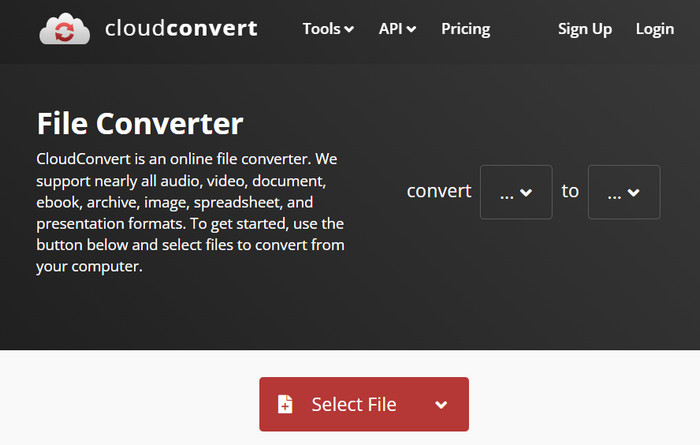
Passo 2. Scegli il formato di output dall'elenco a discesa Converti in. Puoi anche configurare le impostazioni, come la modifica della risoluzione, FPS, ecc. Fai clic su Convertire pulsante per elaborare. Quindi, scarica il file AVI sul tuo computer.
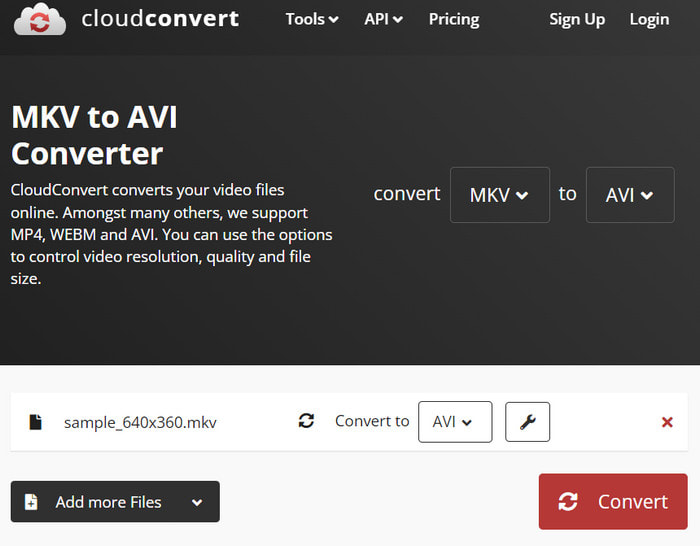
Cloudconvert semplifica la conversione da MKV ad AVI. È anche gratuito e accessibile da qualsiasi browser web tu utilizzi. Sfortunatamente, ti limita a molte delle sue funzioni a meno che tu non passi a uno dei suoi piani a pagamento.
Parte 6. Domande frequenti su MKV in AVI
-
È possibile convertire un MKV in AVI?
Sì, è possibile convertire MKV in AVI e molti strumenti desktop e online lo supportano. Tuttavia, per ottenere una conversione lossless, è necessario scegliere un convertitore professionale.
-
AVI è meglio di MKV?
Entrambi i formati hanno punti di forza e debolezze. AVI è migliore per una compatibilità più ampia, mentre MKV è ideale per preservare i dati grezzi, il che significa che il video può essere di alta qualità.
-
L'AVI è obsoleto?
Alcuni utenti ritengono che AVI sia obsoleto perché non supporta capitoli o menu come i formati video moderni. Ciò è in parte vero, poiché Microsoft non aggiorna il formato da molti anni.
Avvolgendo
Hai imparato come convertire MKV in AVI in quattro modi diversi. Ci sono strumenti gratuiti che ti aiutano a convertire facilmente ma rendono il tutto impegnativo senza una configurazione avanzata. In questo caso, Video Converter Ultimate è la scelta migliore in questo post per via del suo potente e veloce algoritmo di conversione. Provalo su Windows o Mac gratuitamente e sperimenta un processo di conversione migliore.
Altro da Blu-ray Master
- I 6 migliori convertitori video MKV su DVD per uso online e offline
- I 5 migliori software da MKV a Blu-ray: revisione aggiornata del 2025
- Come convertire MP4 in MKV nel 2025
- I 5 migliori metodi per convertire facilmente i video AVI nel formato MKV
- Ultimo compressore video MKV per ridimensionare i video senza perdita di qualità

